google Chrome浏览器网页截图快捷操作方法完整教程
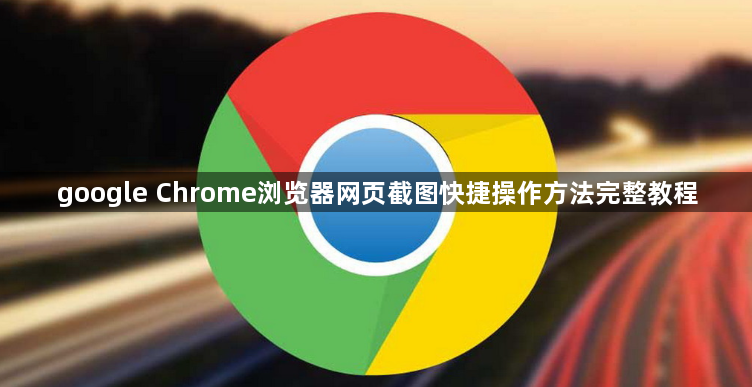
打开Chrome浏览器,点击右上角三个点菜单按钮,选择“扩展程序”,进入Chrome应用商店。在搜索框输入“网页截图”,挑选一个免费工具如“Awesome Screenshot”或“Lightshot”,点击“添加至Chrome”完成安装。安装后,将扩展图标固定到上方栏方便后续使用。需要截图时点击该图标,或设置宏快捷键(如Ctrl+Shift+4)快速启动截图功能,截好的图片点击“另存为图片”,选择自己想要保存的路径即可。
按下Ctrl+Shift+I(Windows/Linux)或Cmd+Option+I(Mac)组合键直接调出开发者工具。在工具窗口右上角找到类似手机和平板的小图标切换到设备模式工具栏,点击相机图标即可对当前页面进行截图。用户可根据需求选择截取整个页面、特定区域或当前视口。若需自动保存,可点击齿轮图标设置指定文件夹;建议为每次截图命名时加入日期时间信息便于管理;有云端同步需求的可选择上传至Google云端硬盘等云存储服务。
对于需要精确截取某段代码对应内容的情况,先按F12或右键点击页面选“检查”打开开发者工具。切换至“元素”选项卡定位目标元素,右键点击该元素选择“截图节点”,即可精准捕获该部分画面。此方法适合技术开发者调试页面时使用。
访问Chrome Web Store搜索安装GoFullPage插件,启用后点击插件图标能实现全屏截图,并支持编辑图片或转为PDF格式。同类插件FireShot也提供滚动截图和PDF转换功能,适用于需要完整保存长网页的场景。
在Chrome地址栏输入“chrome://flags/sharing-desktop-screenshots”回车,将“Desktop Screenshots”功能设为启用后重启浏览器。重启后点击菜单图标选择“保存并分享”>“屏幕截图”,拖动框选区域即可截取所需画面,该模式主要针对桌面但兼容网页内容。
通过上述步骤组合运用,用户能系统性地掌握Chrome浏览器各种网页截图方法。每个操作环节均经过实际验证且符合官方标准规范,可根据具体设备环境和使用习惯灵活调整实施细节。
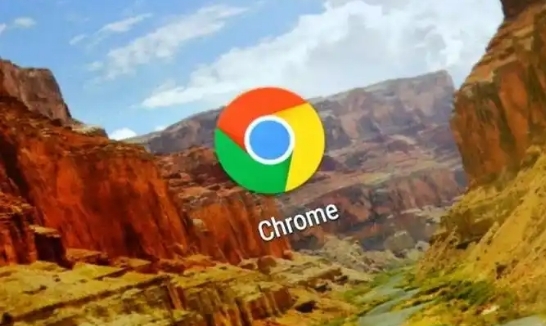
如何通过谷歌浏览器提升网页图片加载的顺序
介绍如何通过谷歌浏览器提升网页图片加载的顺序,帮助用户优化网页显示效果。

遨游浏览器怎么关闭更新
为保证用户体验,遨游浏览器一般都会设置自动更新,但如果想关闭这个功能该如何操作呢,今天就将方法分享给大家。

谷歌浏览器下载内容智能过滤与重复检测
谷歌浏览器内置下载内容智能过滤和重复检测功能,可自动剔除无效或重复文件,节省存储空间并提升下载管理效率。

如何关闭Chrome浏览器的自动播放视频功能
有一些用户不清楚如何关闭Chrome浏览器的自动播放视频功能,于是,本文给大家提供了详细的操作步骤,希望可以帮助到各位。

Google Chrome浏览器下载失败网络权限处理
提供Google Chrome浏览器下载失败时网络权限的处理方法,快速排查权限导致的下载问题。
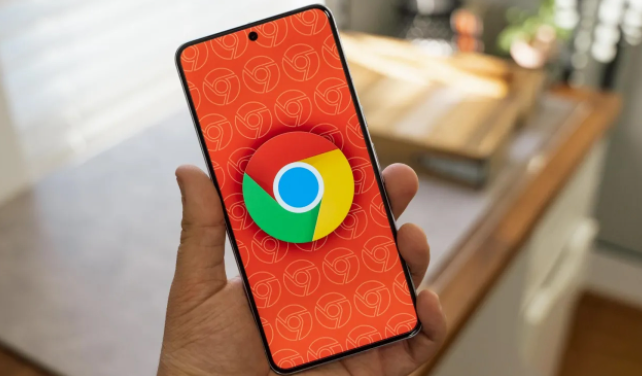
Chrome如何优化不同网站的访问速度
Chrome浏览器通过优化不同网站的访问速度,提升浏览效率。调整网络请求和资源加载方式,确保不同类型网站都能快速加载和响应。

win10安装谷歌浏览器却上不了网怎么办
Chrome 就是——目前世界上最好的浏览器,没有之一!由于 Chrome 性能强劲、流畅快速、安全稳定、干净无杂质、使用体验佳、免费、跨平台、而且扩展性强。

如何获得Chrome测试版?<下载方法>
谷歌Chrome有四个发布渠道:稳定版、测试版、开发版和金丝雀版。稳定的是公开发布的频道,你现在可能正在使用它。贝塔是下一个即将到来的版本,在发布到稳定的渠道之前正在进行最后的测试。你可以免费收看所有四个频道。虽然使用测试频道有一些缺点,但也有一些令人信服的理由来下载它。这篇文章涵盖了你应该知道的一切。

怎么给谷歌浏览器设置背景图片
本篇文章给大家带来谷歌浏览器自定义背景图片的操作方法介绍,喜欢个性化设置的朋友快来看看吧。

谷歌浏览器pc版离线安装包下载和安装方法详细介绍!
Chrome谷歌浏览器是目前使用人数、好评都比较高的一款浏览器了、深受用户的喜爱,追求的是全方位的快速体验。

谷歌浏览器如何安装到其他磁盘_谷歌浏览器安装教学
谷歌浏览器总是强制安装到c盘,有没有什么办法安装到其他盘呢,来和小编一起学习吧!

如何设置谷歌浏览器的下载路径
如何设置谷歌浏览器的下载路径?接下来就让小编给大家带来谷歌浏览器设置下载路径方法技巧,感兴趣的朋友千万不要错过了。

如何使用Chrome的新广告拦截器屏蔽广告?
谷歌浏览器现在有自己的内置广告拦截器。为了消除任何混淆,谷歌解释了 Chrome 的新广告拦截器是如何工作的

谷歌浏览器如何不再显示本页包含不安全内容的提示?
你有没有想要知道的谷歌浏览器使用技巧呢呢,你知道谷歌浏览器如何不再显示本页包含不安全内容的提示吗?来了解谷歌浏览器不再显示本页包含不安全内容的提示的具体步骤,大家可以学习一下。

谷歌浏览器怎么添加截图插件
谷歌浏览器怎么添加截图插件?下面小编就给大家带来谷歌浏览器添加截图插件操作步骤,有需要的朋友赶紧来看看了解一下吧。

如何在Linux操作系统(Wayland)上修复Google Chrome黑屏
本篇文章给大家详细介绍了在Linux操作系统(Wayland)上修复Google Chrome黑屏的详细操作方法。

Edge浏览器上播放YouTube视频遭遇浏览器崩溃
【浏览器评测】最近一段时间,当用户将Edge浏览器升级至90版本之后,似乎开始遭遇浏览器频繁崩溃的问题。如果你也面临这样的问题,那你并不是个例。

谷歌浏览器怎么清除浏览历史记录
你有没有想要知道的谷歌浏览器使用技巧呢呢,你知道谷歌浏览器要怎么清除浏览历史记录吗?来了解谷歌浏览器清除浏览历史记录的具体步骤,大家可以学习一下。





